win10查看详细信息 win10怎么查看电脑配置信息
更新时间:2024-03-25 10:58:39作者:jiang
在如今信息时代的浪潮下,电脑已经成为我们生活中不可或缺的一部分,对于很多使用者来说,了解自己电脑的配置信息可能并不是一件轻松的事情。幸运的是Win10操作系统为我们提供了一种简便的方式来查看电脑的详细配置信息。无论是CPU的型号、内存的大小,还是硬盘的容量,只需几个简单的操作,我们就可以轻松获取到这些信息。接下来让我们一起来探索一下Win10中如何查看电脑的配置信息吧!
win10查看详细信息
方法一: 根据计算机属性查看
1、在win10系统上,电脑鼠标右键桌面上的此电脑。选择属性就可以查看。
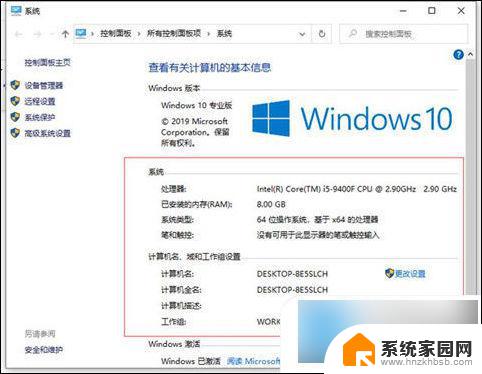
方法二: systeminfo命令
1、与此同时按住键盘快捷键Win R,开启运行窗口。输入CMD,随后点一下确定。
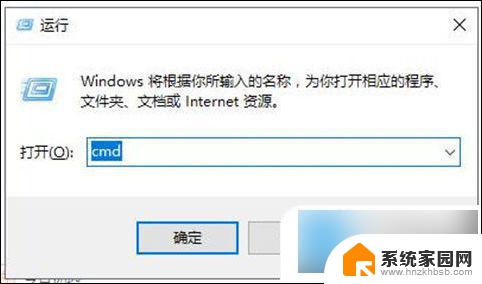
2、输入systeminfo按回车键确定,等候一会。
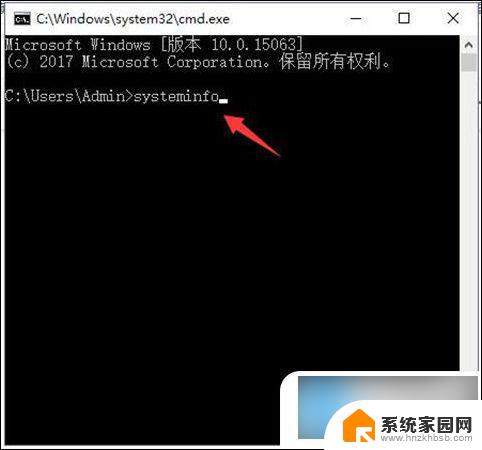
3、载入结束后就可以看见电脑上的所有配备状况了。
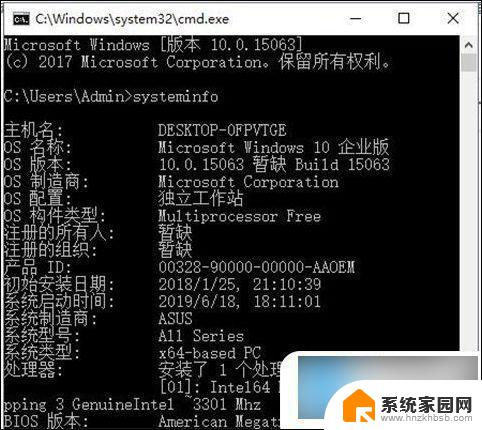
方法三: dxdiag工具
1、首先我们找到桌面左下角的windows图标。
2、然后在弹出来的窗口里点击运行,打开运行窗口。或者你还可以通过win+r的快捷键来打开运行窗口。
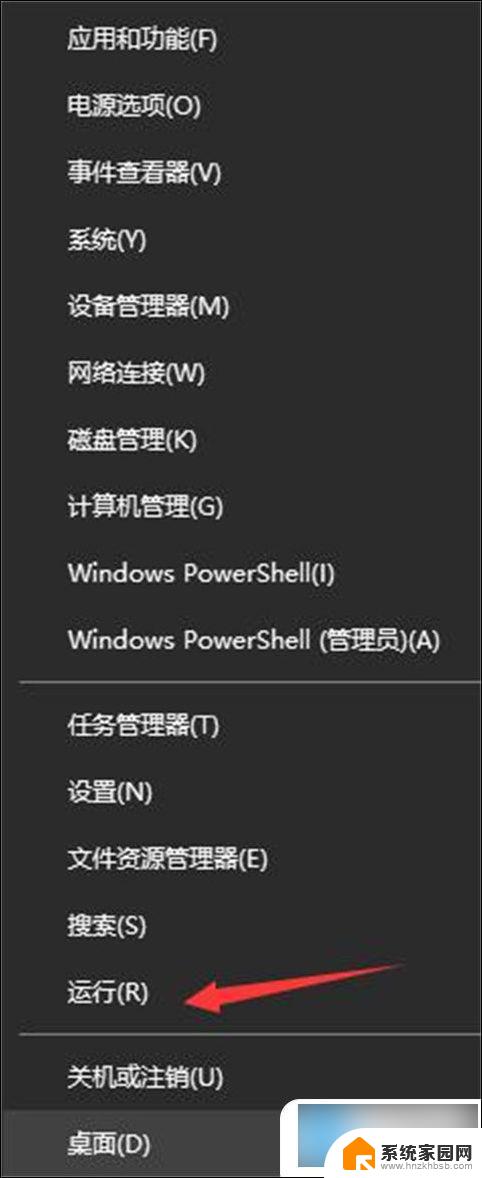
3、在运行窗口里输入dxdiag,然后点击确定或直接按回车。
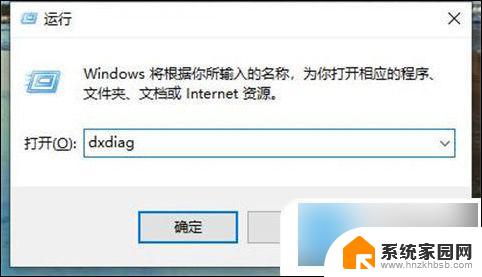
4、接着弹出来的界面中我们就能看到电脑各项配置的详细信息了。
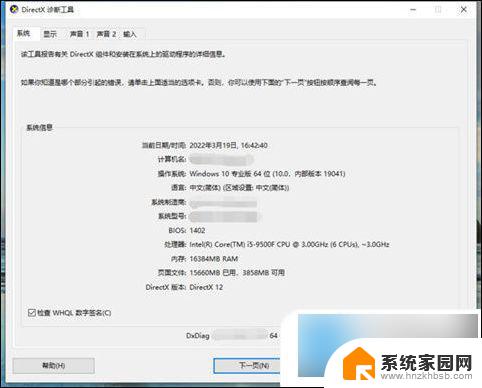
以上就是win10查看详细信息的全部内容,碰到同样情况的朋友们赶紧参照小编的方法来处理吧,希望能够对大家有所帮助。
win10查看详细信息 win10怎么查看电脑配置信息相关教程
- win 10怎么查看显卡 win10如何查看显卡配置信息
- 查看win10系统信息 Windows10系统基本信息查看教程
- 如何看网卡型号 win10如何查看网卡的详细信息
- win10怎么看硬盘信息 win10如何查看硬盘的温度信息
- 电脑显示器配置怎么看 如何在win10系统中查看显示器信息
- 查看笔记本预装的win10系统 如何查看win10系统电脑的详细版本信息
- 电脑芯片怎么看型号 Win10电脑如何查看主板芯片信息
- win10系统查看使用的串口号 win10串口信息查看方法
- win10激活密钥查询命令 Win10激活信息命令行怎么查看
- win10 查看激活命令 如何使用命令行查看Windows 10激活信息
- 电脑网络连上但是不能上网 Win10连接网络显示无法连接但能上网的解决方法
- win10无线网密码怎么看 Win10系统如何查看已连接WiFi密码
- win10开始屏幕图标点击没反应 电脑桌面图标点击无反应
- 蓝牙耳机如何配对电脑 win10笔记本电脑蓝牙耳机配对方法
- win10如何打开windows update 怎样设置win10自动更新功能
- 需要系统管理员权限才能删除 Win10删除文件需要管理员权限怎么办
win10系统教程推荐
- 1 win10和win7怎样共享文件夹 Win10局域网共享问题彻底解决方法
- 2 win10设置桌面图标显示 win10桌面图标显示不全
- 3 电脑怎么看fps值 Win10怎么打开游戏fps显示
- 4 笔记本电脑声音驱动 Win10声卡驱动丢失怎么办
- 5 windows查看激活时间 win10系统激活时间怎么看
- 6 点键盘出现各种窗口 如何解决Win10按键盘弹出意外窗口问题
- 7 电脑屏保在哪里调整 Win10屏保设置教程
- 8 电脑连接外部显示器设置 win10笔记本连接外置显示器方法
- 9 win10右键开始菜单没反应 win10开始按钮右键点击没有反应怎么修复
- 10 win10添加中文简体美式键盘 Win10中文输入法添加美式键盘步骤